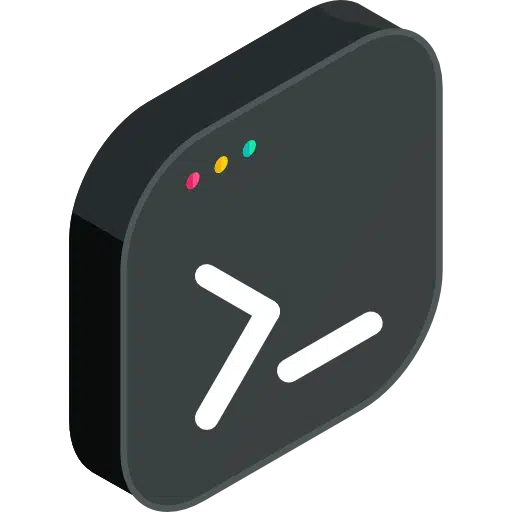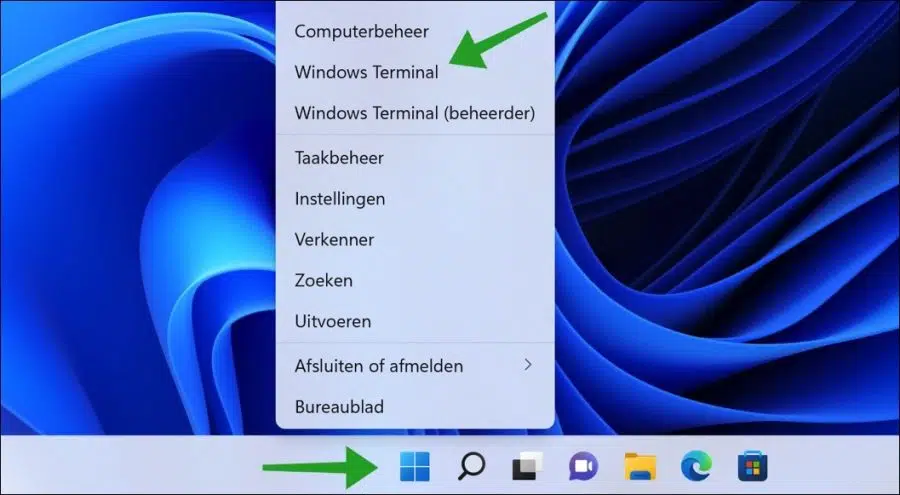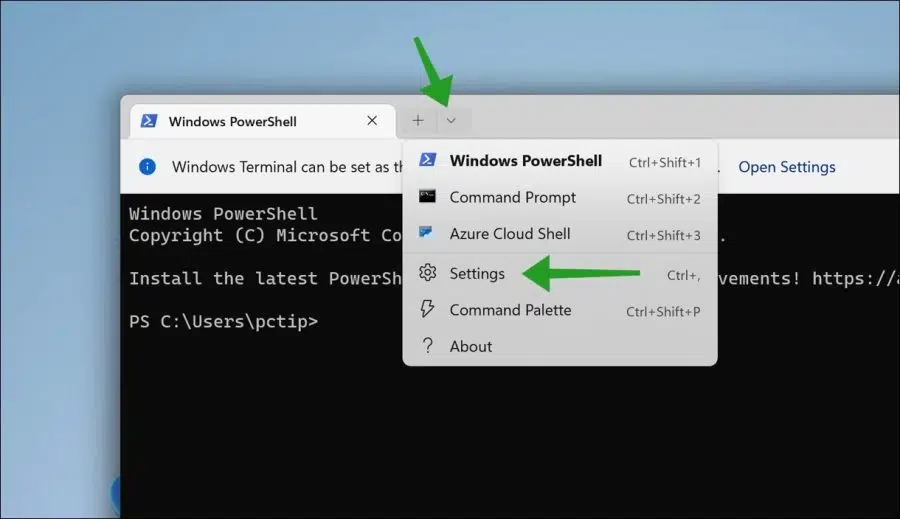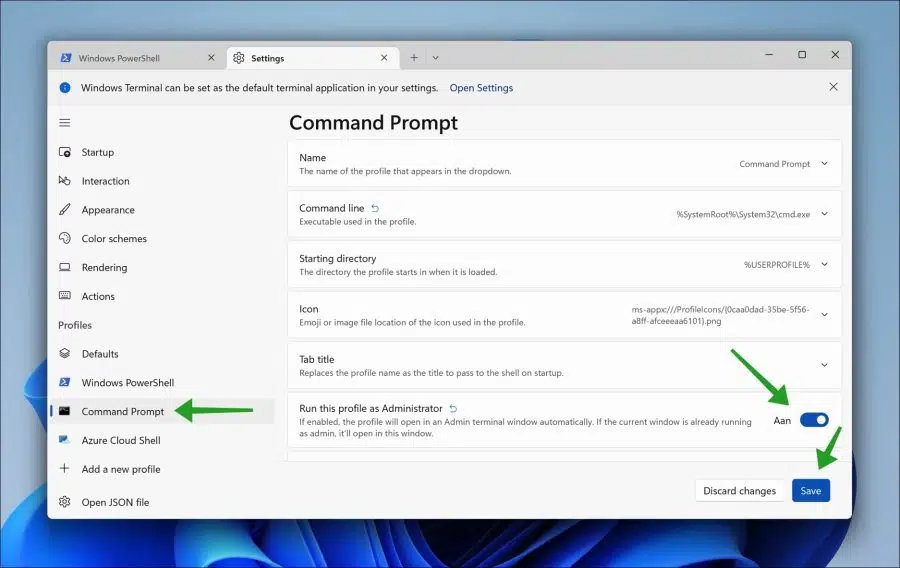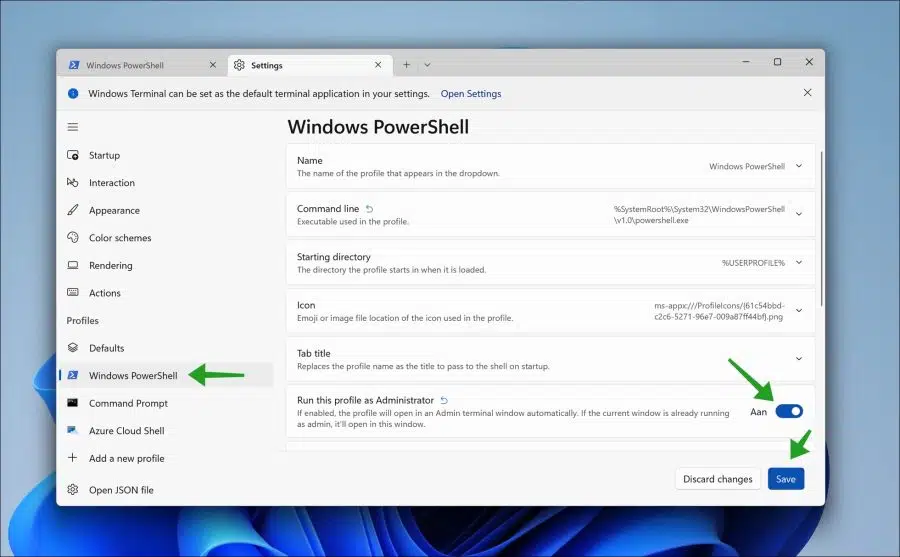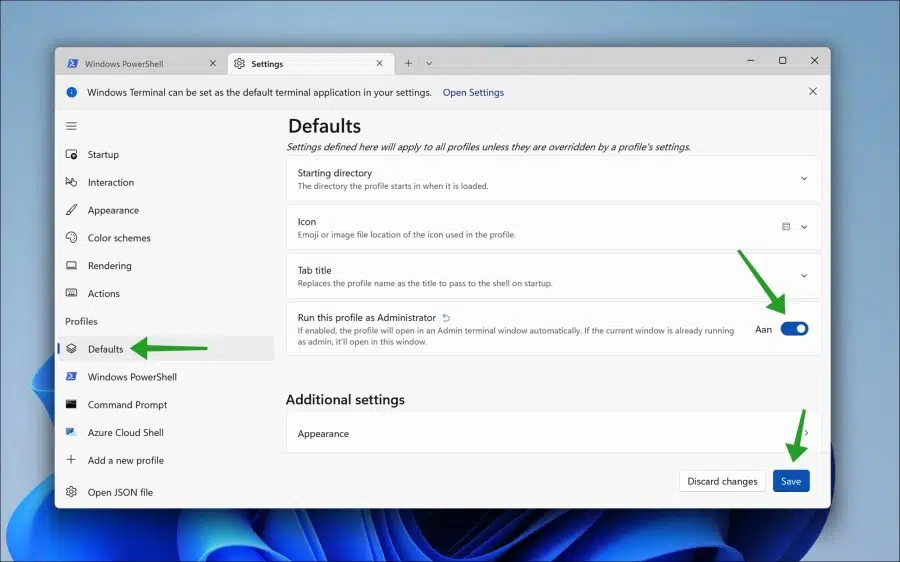Wenn Sie regelmäßig Änderungen an Ihrem vornehmen Windows 11-Computer, dann wissen Sie, dass Sie für bestimmte Änderungen Administratorrechte benötigen.
Anschließend müssen Sie als Administrator eine App oder eine Verknüpfung ausführen, um Änderungen am System vorzunehmen. Die meisten Menschen sind es bereits Administratoren. auf einem Windows 11-PC und müssen keine Rechte einholen. Es gibt auch Standard Benutzer jedes Mal, wenn sie eine App ausführen möchten muss Rechte erwerben durch a Passwort oder PIN-Code vom Administrator.
Wenn Sie bereits Administrator sind und regelmäßig etwas an Ihrem PC ändern, beispielsweise über das Eingabeaufforderung, PowerShell oder Terminal, kann es hilfreich sein, diese Tools standardmäßig als Administrator auszuführen. Mit dieser Anpassung müssen Sie die App nicht ständig als Administrator ausführen, indem Sie die verwenden rechte Maustaste Klicken Sie darauf und wählen Sie „Als Administrator ausführen“.
Führen Sie die Eingabeaufforderung, PowerShell oder Terminal als Administrator aus
Klicken Sie mit der rechten Maustaste auf die Schaltfläche „Start“. Klicken Sie im Menü auf Windows-Terminal.
Da Terminal noch nicht auf Niederländisch verfügbar ist, wird Ihnen die englische Sprache angezeigt. Dies kann sich in Zukunft ändern, aber derzeit ist das Terminal auf Englisch verfügbar.
Klicken Sie im Menü auf den Abwärtspfeil und dann auf „Einstellungen“.
Führen Sie die Eingabeaufforderung immer als Administrator aus
Klicken Sie auf der linken Seite auf „Eingabeaufforderung“, aktivieren Sie die Option „Dieses Profil als Administrator ausführen“ und klicken Sie auf „Speichern“.
Führen Sie Windows PowerShell immer als Administrator aus
Klicken Sie links auf „Windows PowerShell“, aktivieren Sie die Option „Dieses Profil als Administrator ausführen“ und klicken Sie auf „Speichern“.
Führen Sie das Terminal immer als Administrator aus
Klicken Sie links auf „Standardeinstellungen“, aktivieren Sie die Option „Dieses Profil als Administrator ausführen“ und klicken Sie auf „Speichern“.
Ich hoffe, das hat Ihnen geholfen. Vielen Dank fürs Lesen!
Lesen Sie auch: Führen Sie den Windows Explorer als Administrator aus.